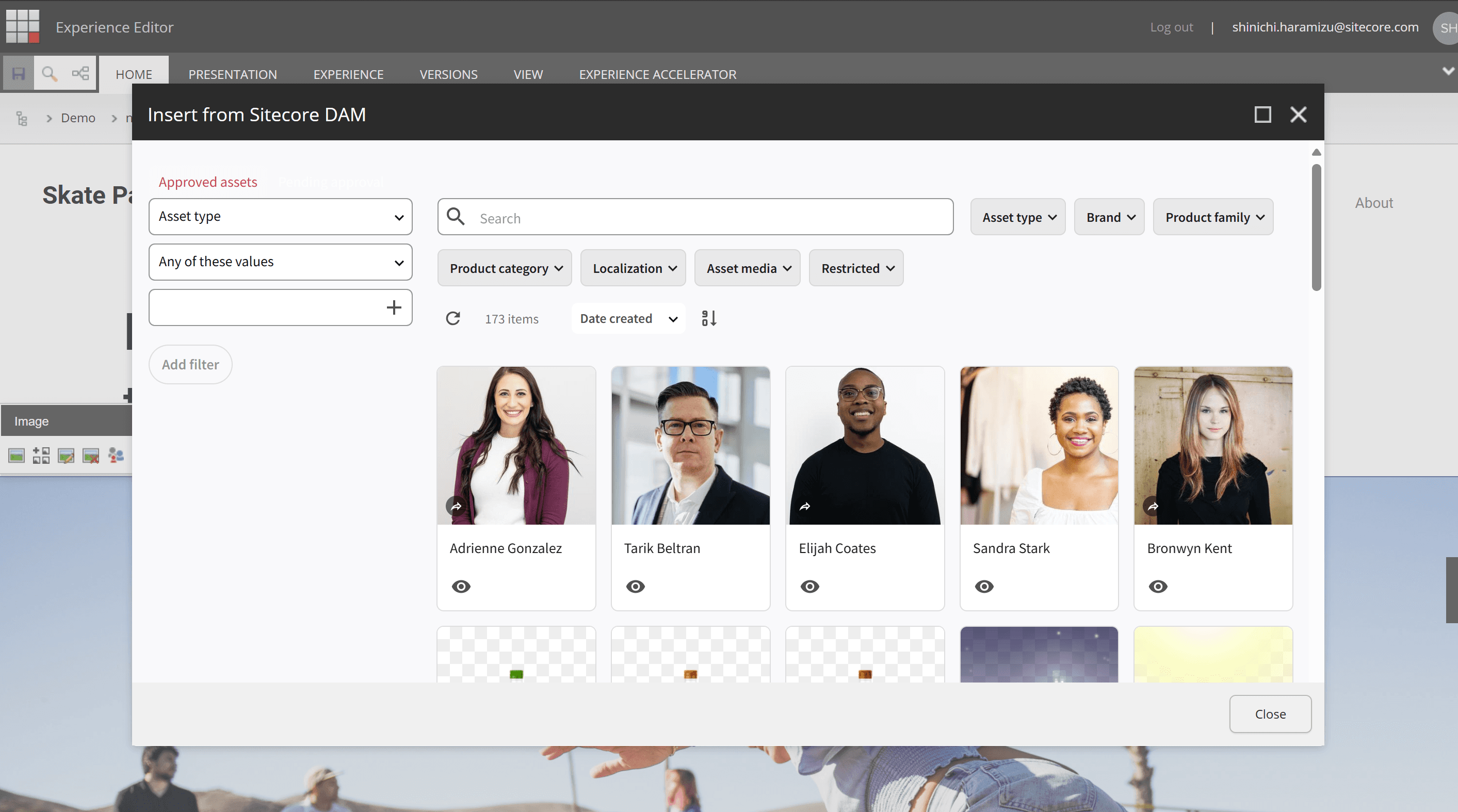このドキュメントでは、Sitecore XM Cloud の環境において Sitecore Content Hub を連携させる手順について紹介をしていきます。今回はモジュールのインストールおよび初期設定までの紹介とします。
前提条件
今回は Sitecore XM Cloud の環境と Content Hub DAM を連携させるにあたって、2つの環境での手順を紹介します。
- Sitecore XM Cloud + Sitecore Content Hub
- Docker 環境 + Sitecore Content Hub
SaaS の環境となる Sitecore XM Cloud の設定と、ローカルの環境となる Docker 版では連携に貸して異なる手順となるため、必要に応じてプロジェクトに対して設定を追加してください。
Content Hub の準備
Sitecore XM Cloud と Content Hub を連携させるためには、Content Hub の設定をする必要があります。必要となる項目は、実際に連携をするサーバーの URI と以下の項目が必要となります。
- client_id
- client_secret
- username
- password
クライアント情報
連携をする際に必要となる client_id と client_secret に関しては、Content Hub の管理ツール OAuth clients の画面から取得することが可能です。新しく OAuth Client を今回は準備をします。名前を XmCloud として以下のように作成します(Client Secret には GUID を割り当てるなどキーとして有効にしてください)。
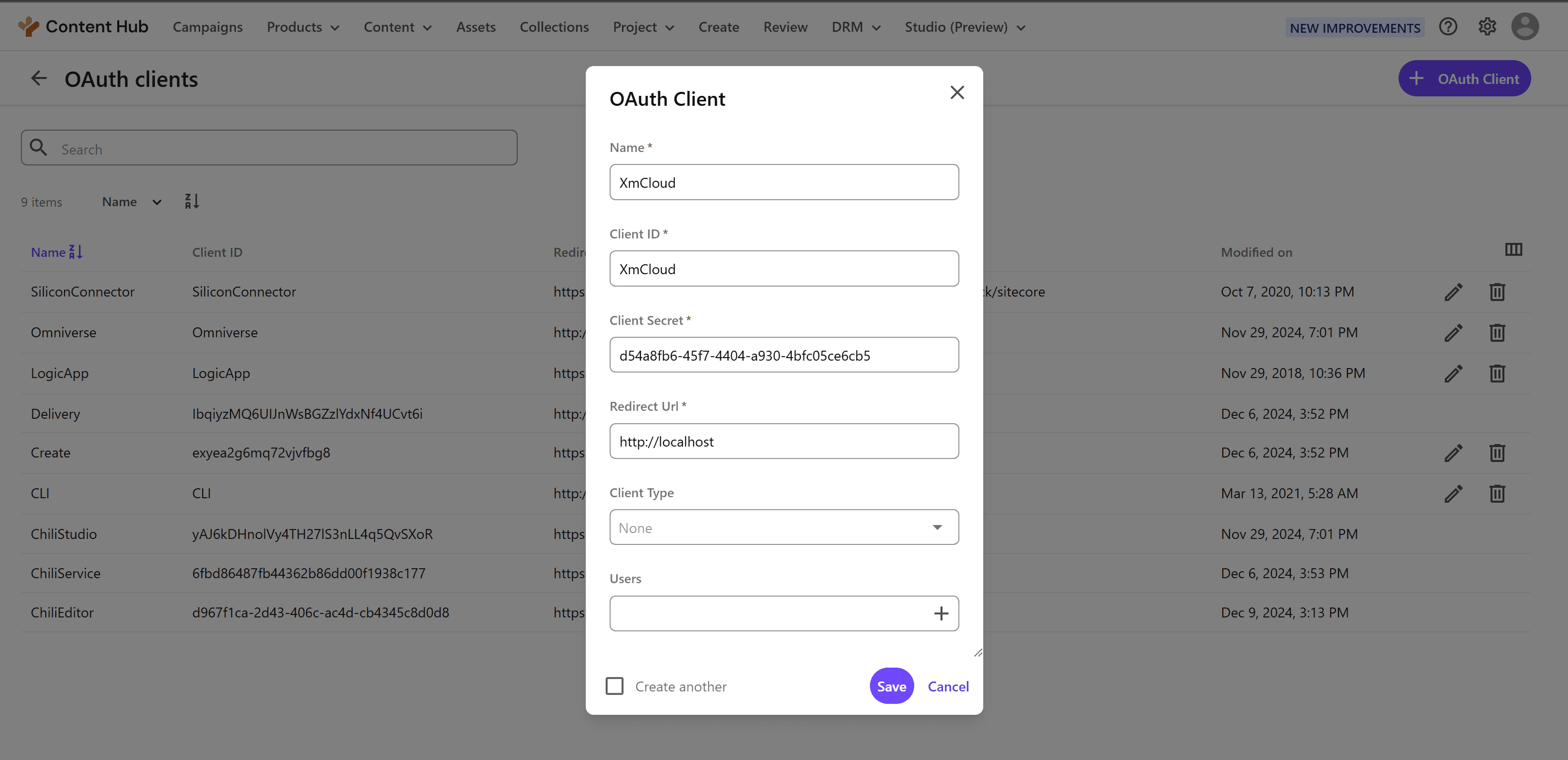
これで、必要となる 2 つのキーを設定した OAuth Client の作成が出来ました。
ログイン認証
次のステップで作成をするユーザーが Sitecore の認証で利用できるようにするために、認証モードを変更する必要があります。手順は以下の通りです。
- 管理ツールの Settings をクリックします
- PortalConfiguration - Authentication の設定を選択します
- ExternalAuthenticationProviders - saml - authentication_mode を Active から Passive に変更します。
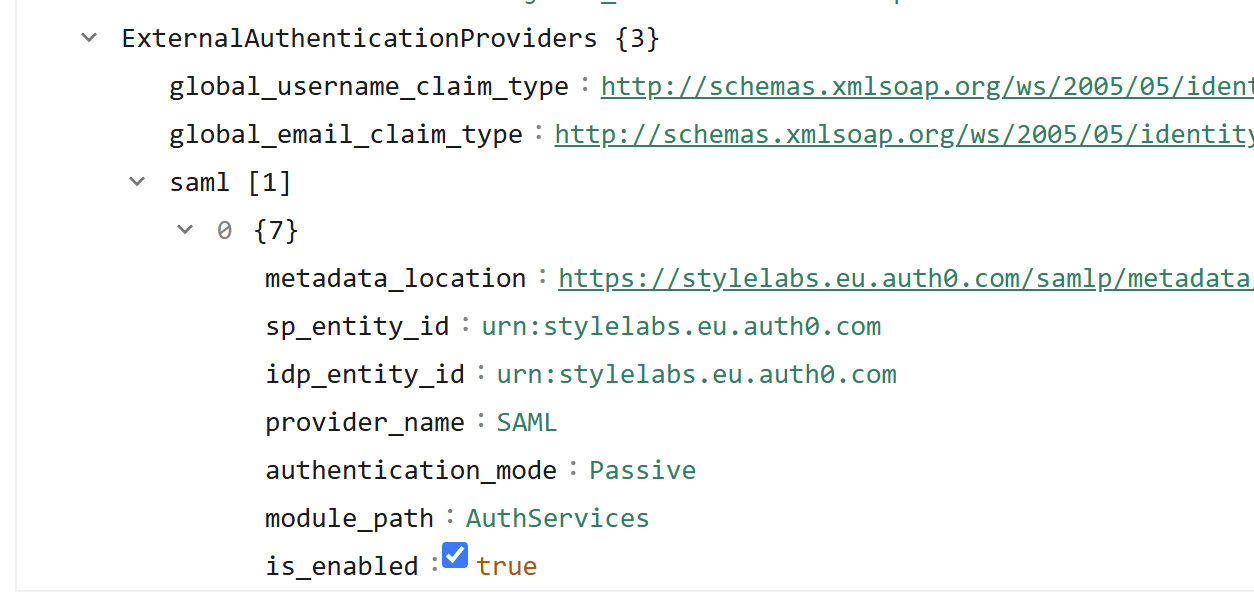
- Save のボタンをクリックして設定を反映させます
これで Sitecore のローカルアカウントでのログインができるようになりました。
ユーザー情報
接続文字列を作成するにあたって、ログインが可能なユーザー名とパスワードが必要となります。以下の手順でユーザーを作成していきます。
- 管理画面から Users を選択します。
- + User のボタンをクリックしてい新しいユーザーを作成します。Modules には Media を設定します。
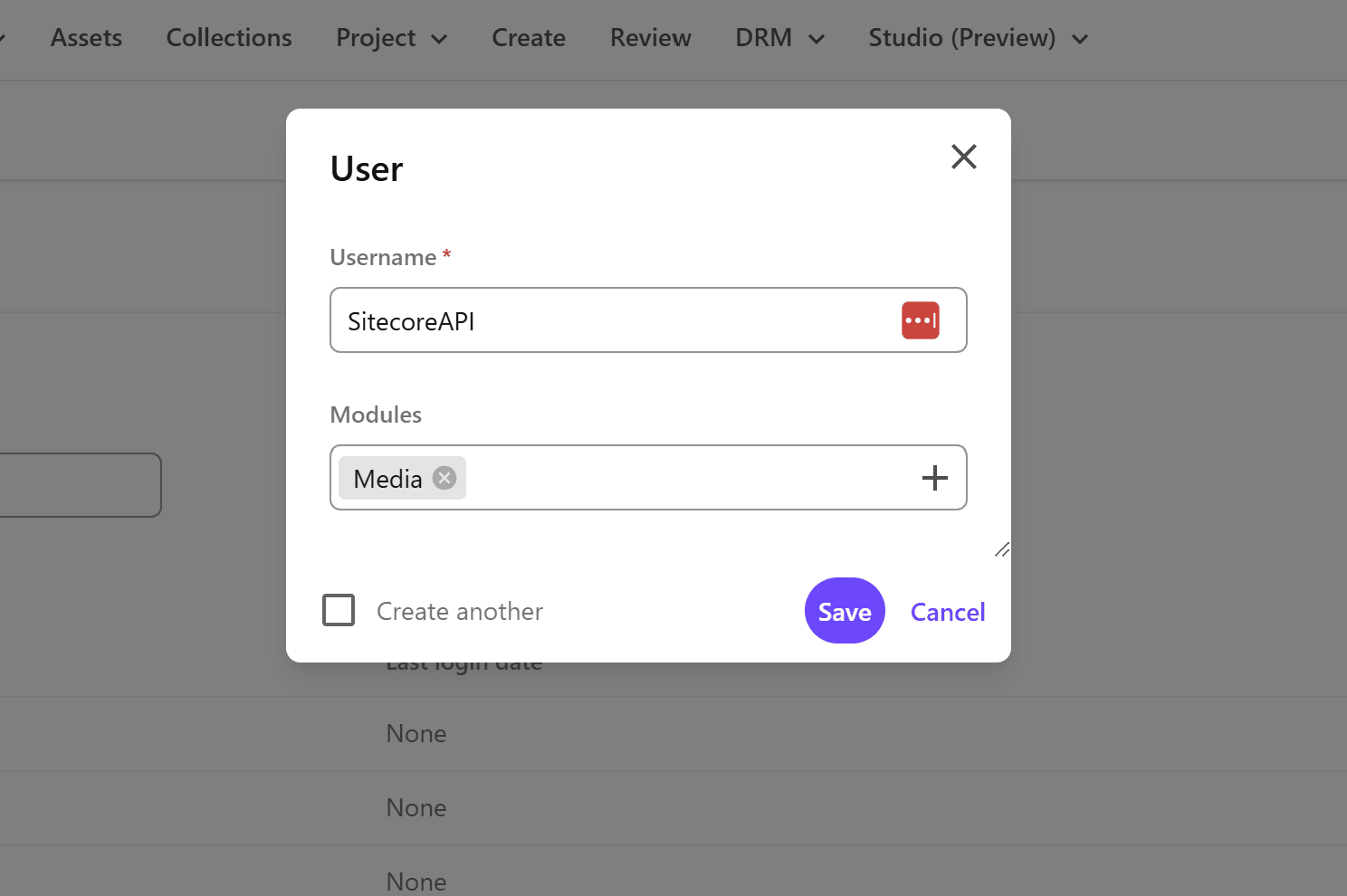
- ユーザーの作成が完了すると、ユーザー情報のページとなります。標準のロールのままでは利用できないため、対象となるアカウントには以下のロールを追加してください。
- M.Builtin.ContentAdministrators
- M.Builtin.SitecoreDAM.Everyone
- M.Builtin.Editors
- M.Builtin.Readers
- M.Builtin.DRM.Everyone
- パスワードを指定するためには、パスワードリセットのためのメールアドレスが必要となるため、Edit Profile をクリックして、メールアドレスを設定します。
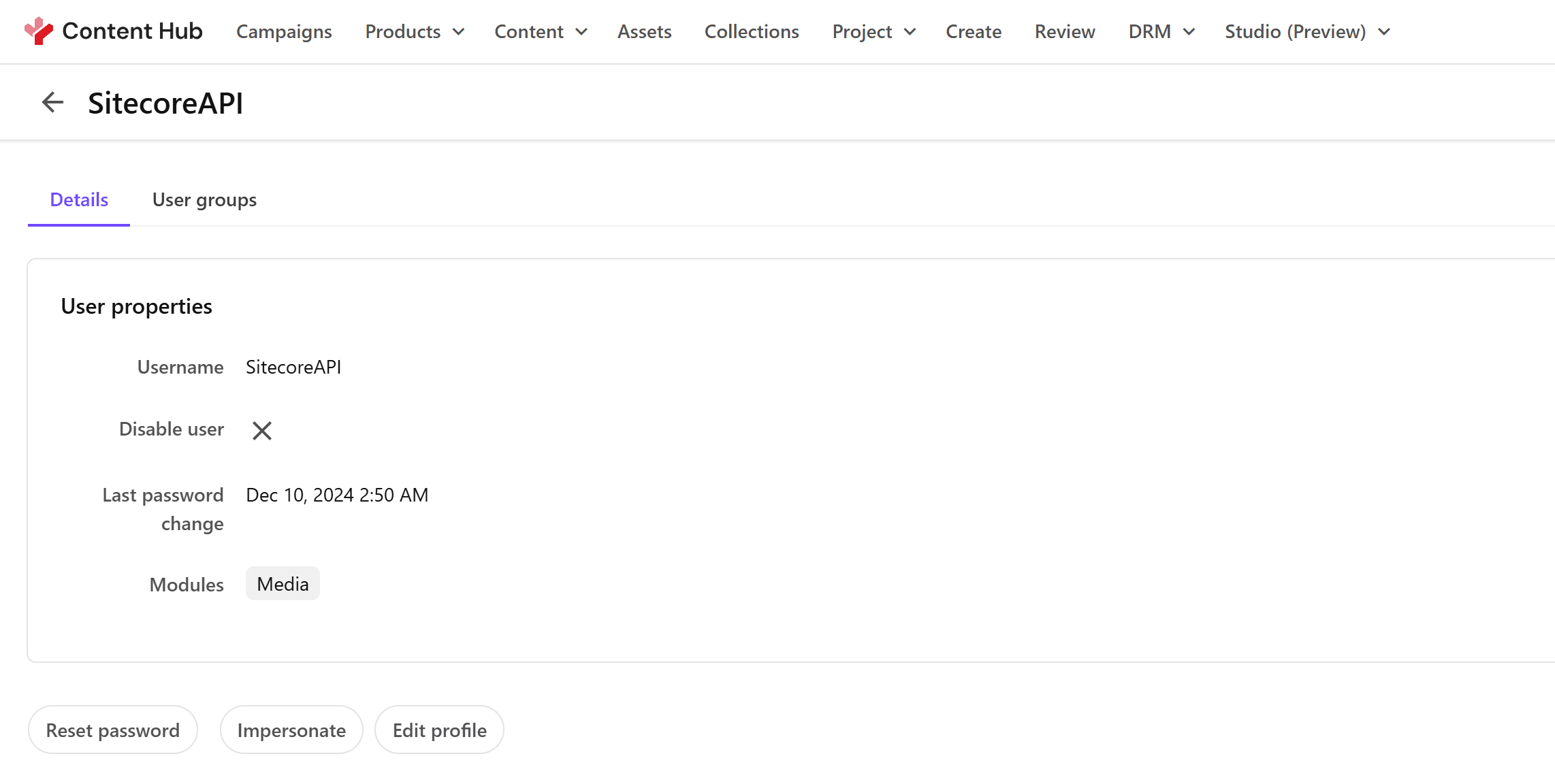
- メールアドレスを設定後、Reset password のボタンをクリックします。
- しばらくするとメールが届きます。メールは日ごろ利用していなドメインからの送信で迷惑メールに入ることがあります。受信トレイにない場合は、迷惑メールフォルダを確認してください。
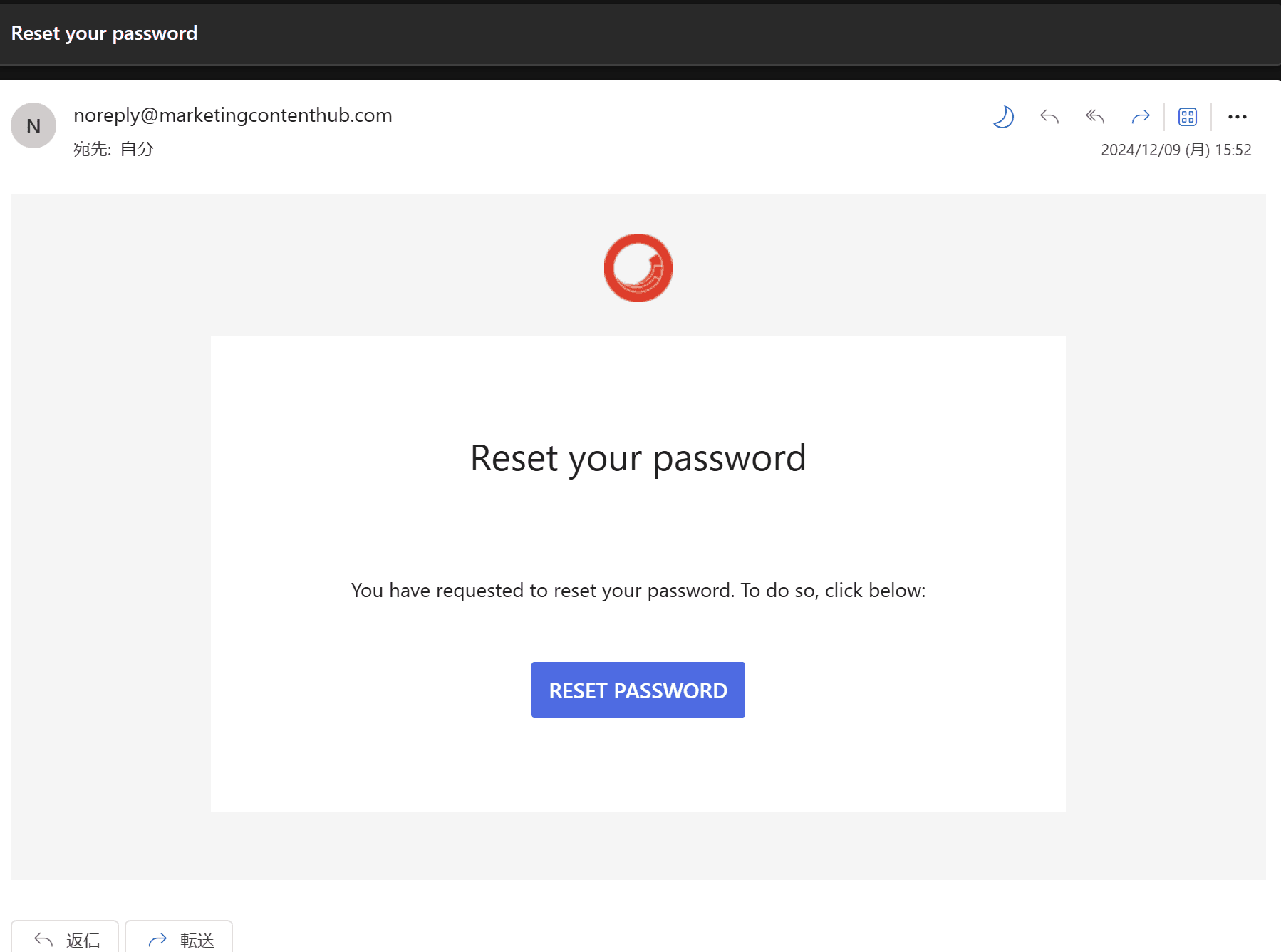
- 新しいパスワードを設定します。
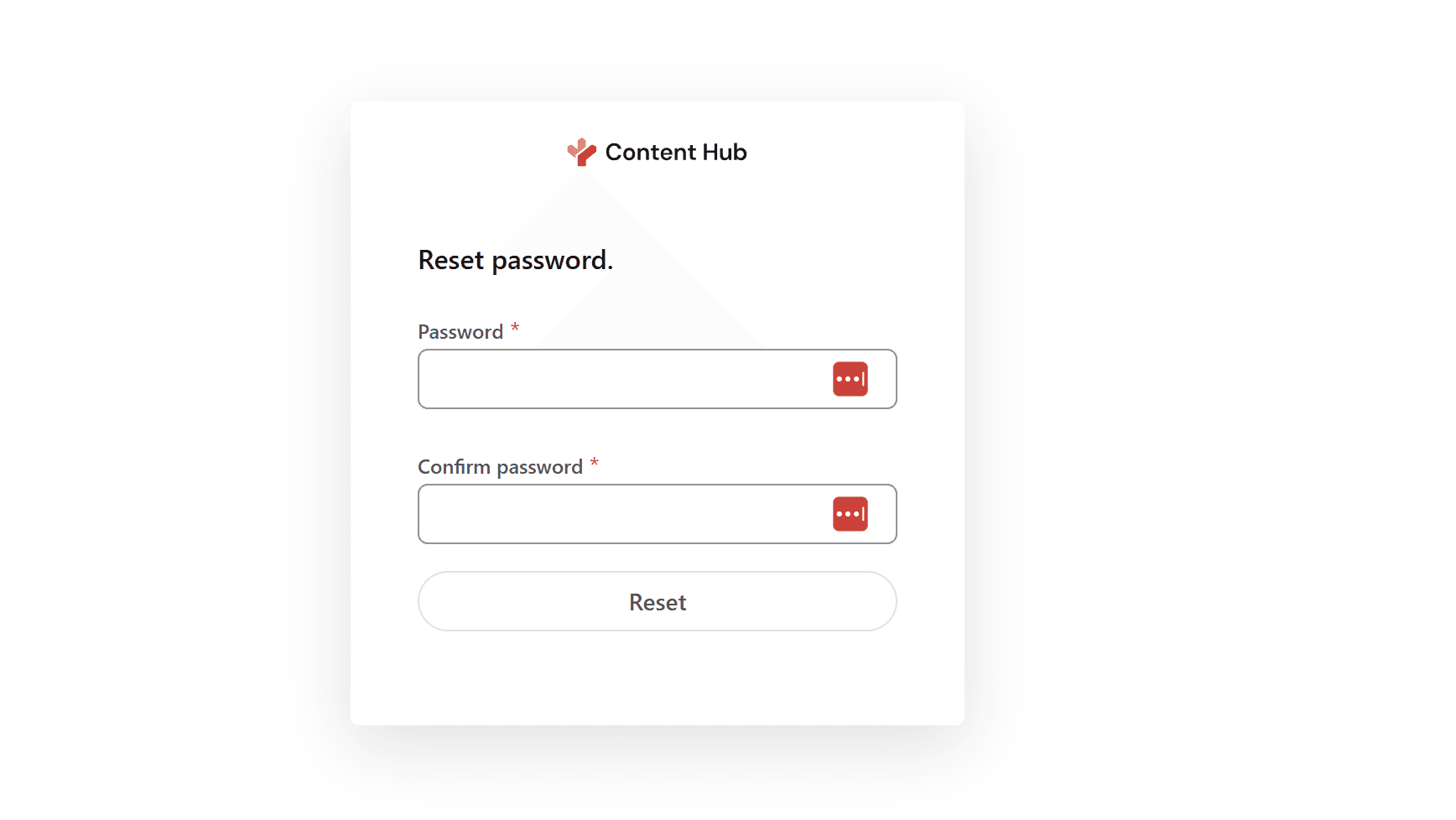
- ユーザー名でログインが出来れば、ユーザーアカウントの作成が完了となります。
一度、作成をしたユーザー名とパスワードで入れるか確認をしてください。
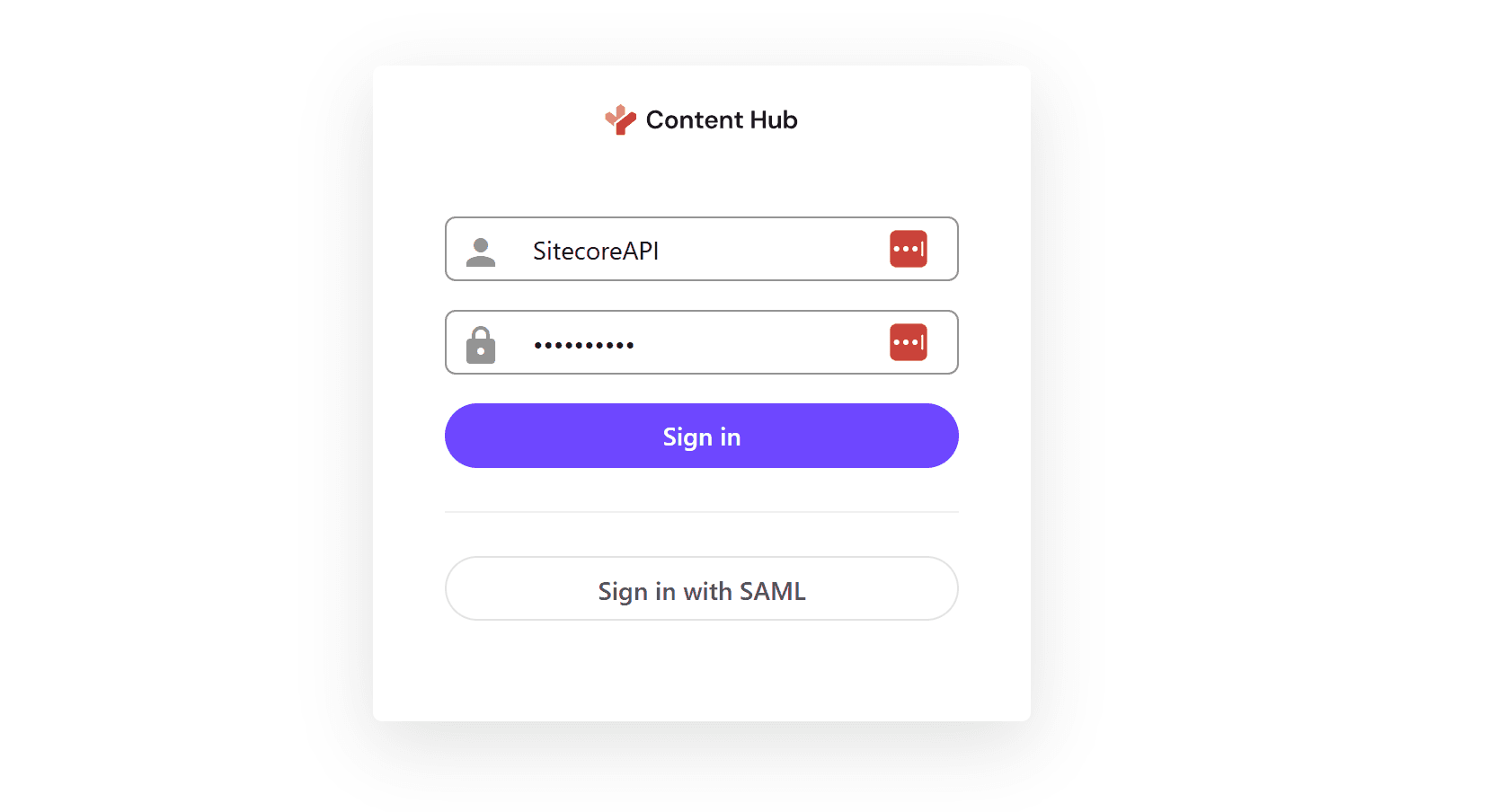
上記の設定で、username と password の準備が出来ました。
CORS の設定
Sitecore Content Hub のページは、CORS - Cross-Origin Resource Sharing の設定が有効となっており、許可されたサイトでのみアプリケーションとして動作するようになっています。ここでは、利用する Sitecore XM Cloud のツールなどの URL を指定して、Connector が動作するように設定をしていきます。
- Content Hub の管理ツールの Settings を開きます
- PortalConfiguration - CORSConfiguration を開きます
- サイトとして https://pages.sitecorecloud.io/ および XM Cloud のインスタンスの URL を追加します
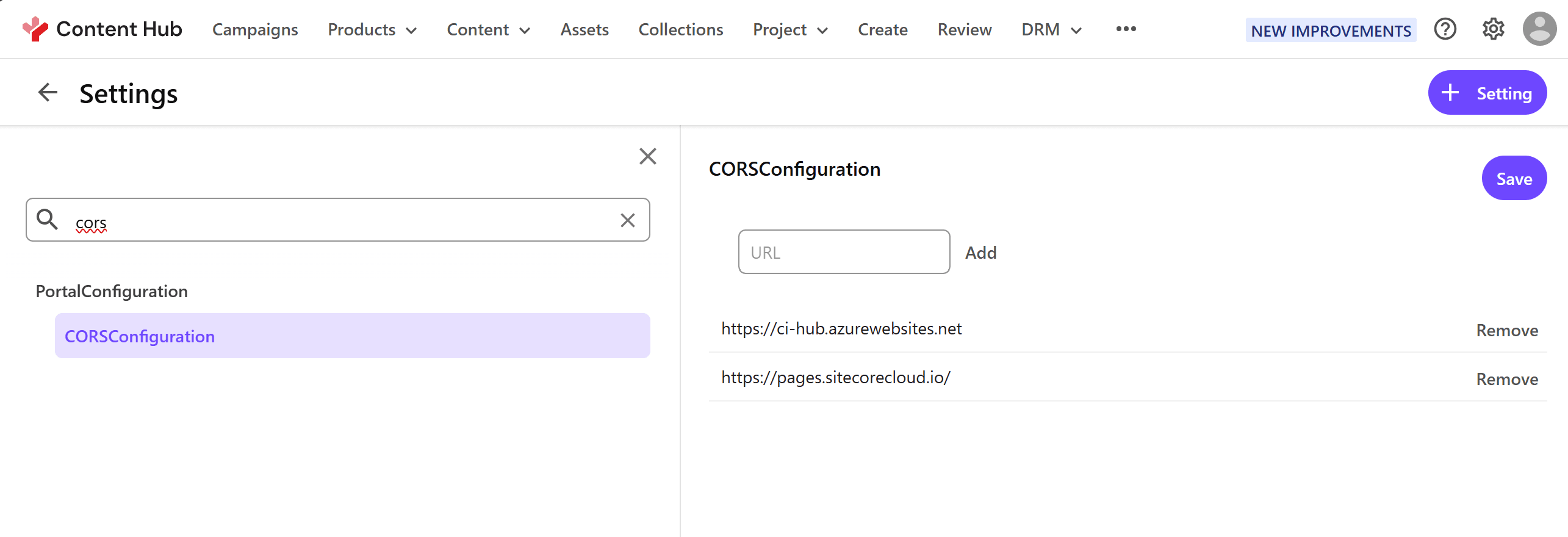
これで Sitecore Content Hub 側の準備は完了となります。
Sitecore XM Cloud
事前に準備をした値を利用して、Sitecore XM Cloud 側の設定を進めていきます。
Connector を有効にする
XM Cloud と Content Hub の連携をする際には、コネクタの連携は従来の環境のようにモジュールをインストールする形ではありません。Sitecore Content Hub の DAM および CMP の連携に関しては、標準機能として提供しており、この機能を有効にするのは環境変数を設定するだけとなります。
公式の手順書は以下の通りです。
まず、XM Cloud Deploy で設定をしたい環境を選択して、タブのメニュー項目から Variables を選択します。その後、以下の4つの項目を追加していきます。設定をする際、 uri には接続をしたい DAM の URI(例 : https://frutifuljp.sitecoresandbox.cloud/ )と、Sitecore Content Hub search page URI には URL + アセットのページ(例:
| Name | Value |
|---|---|
SITECORE_AppSettings_damEnabled__define | Yes |
Sitecore_ConnectionStrings_DAM_dot_ContentHub | ClientId={client_id};ClientSecret={client_secret};UserName={username};Password={password};URI={uri}; |
Sitecore_ConnectionStrings_DAM_dot_SearchPage | {Sitecore Content Hub search page URI} |
Sitecore_ConnectionStrings_DAM_dot_ExternalRedirectKey | Sitecore |
環境変数を変更した場合は、Rebuild をする必要がありますが、XM Cloud のプロジェクト側にも設定の変更が必要となります。次のステップに進んでください。
Content Security Policy の更新
XM Cloud の環境では、セキュリティとして iFrame などで管理画面上で利用したいツールをすべて表示できるようにしていません。このため、Content Security Policy に関しての設定を変更する必要があります。
まず最初に、設定を変更するためのパッチファイルを作成します。今回は authoring\platform\xdts\Web.config.xdt にファイルを作成します。
続いて上記のファイルを XM Cloud で展開する際に必要なファイルとしてインポートをするために、 authoring\platform\Platform.csproj のファイルの設定を変更します
最後に、XM Cloud が利用している設定ファイル xmcloud.build.json で上記の xdt ファイルを適用するように指定します。
上記の設定を追加したあと、GitHub にコードを反映させて、XM Cloud のインスタンスを Rebuild で改めて展開をしてください。
動作確認
実際に Content Hub の環境にアクセスできるか、XM Cloud の Pages から確認をしていきます。
- Pages を開きます
- Image コンポーネントを選択
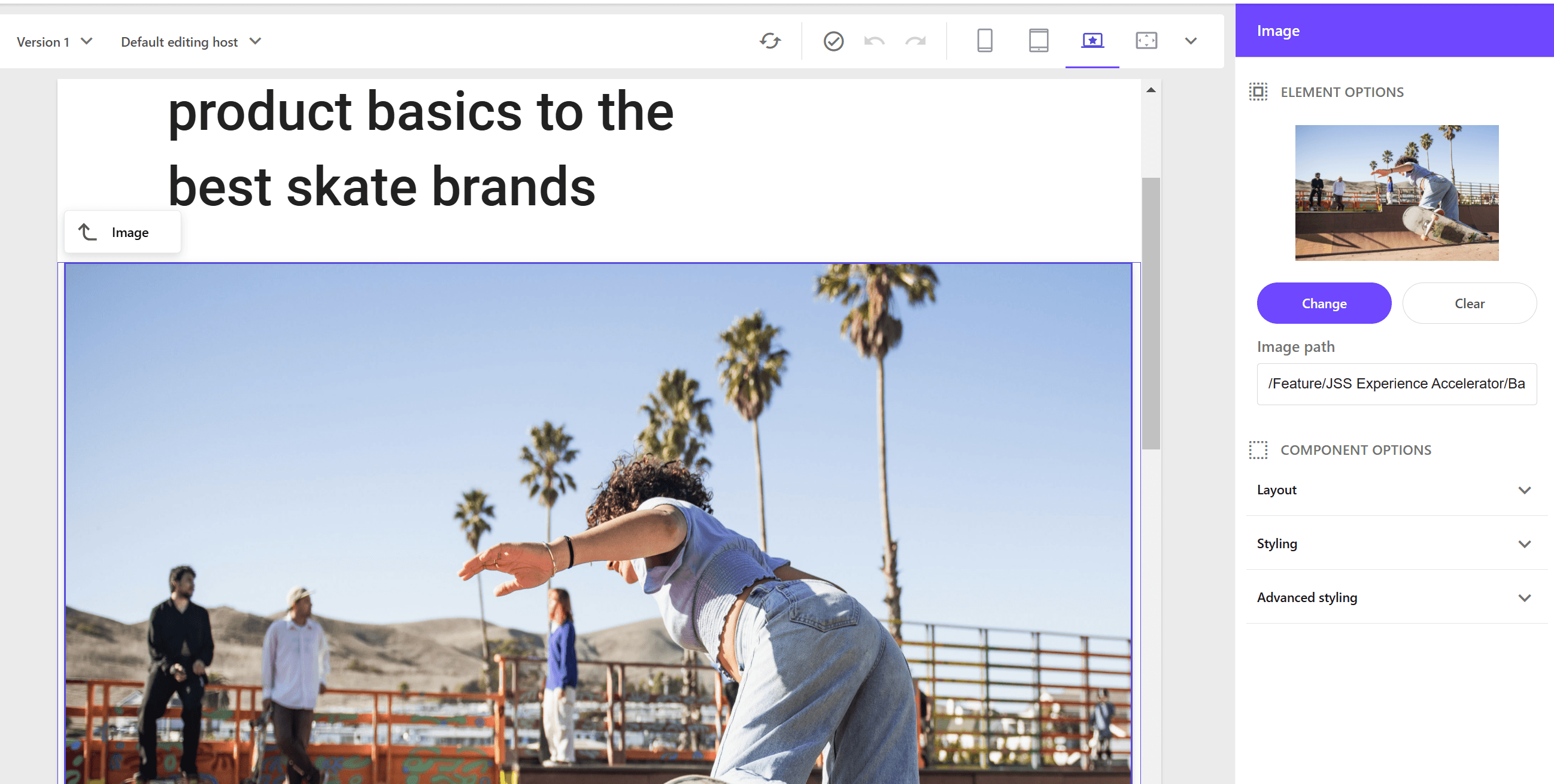
- Change のボタンをクリックしてメディアの選択画面に切り替えます
- Content Hub のタブを開きます。この際、ログイン認証が表示されるため、今回指定したアカウントでログインをします。
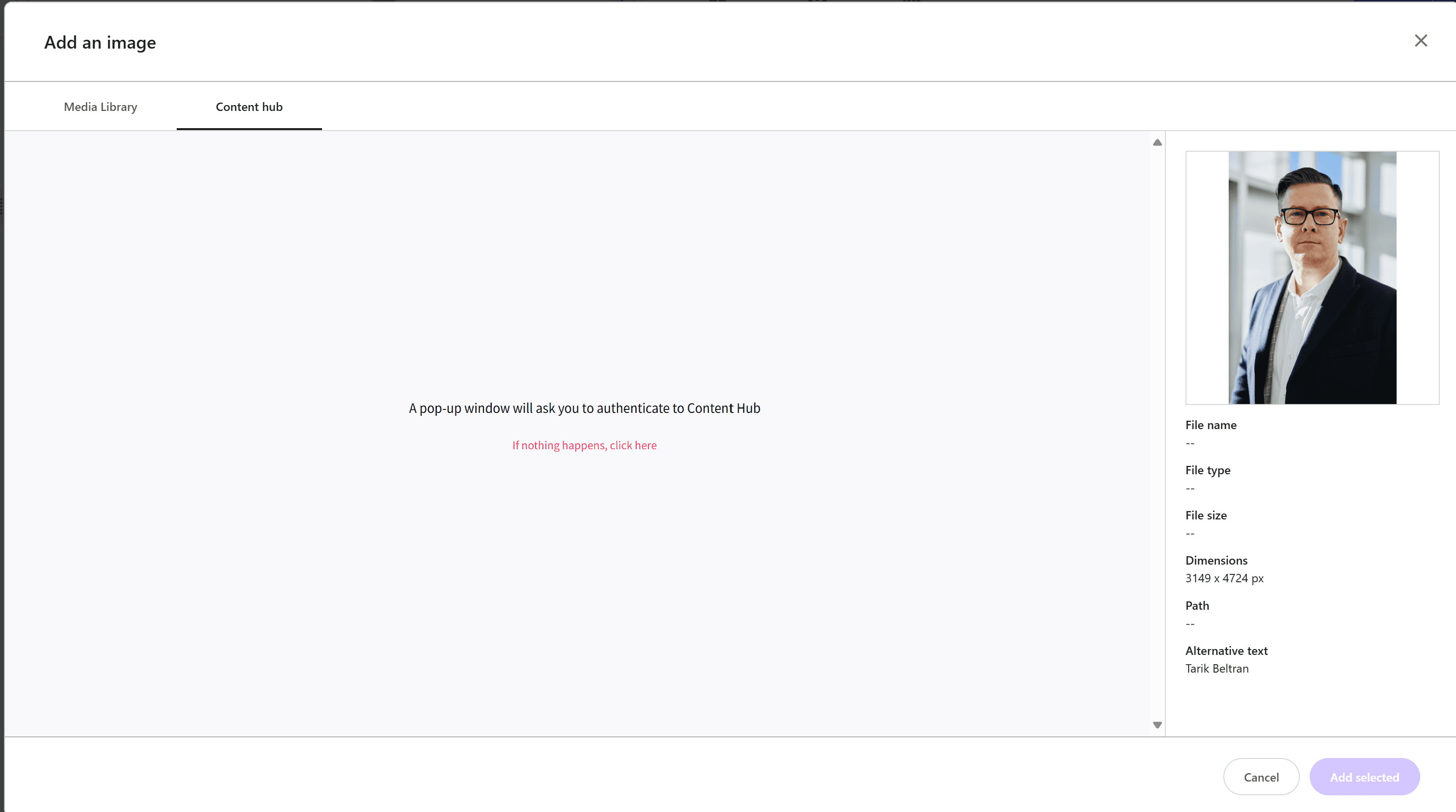
- 以下のように、画像が表示されれば設定が完了となります。
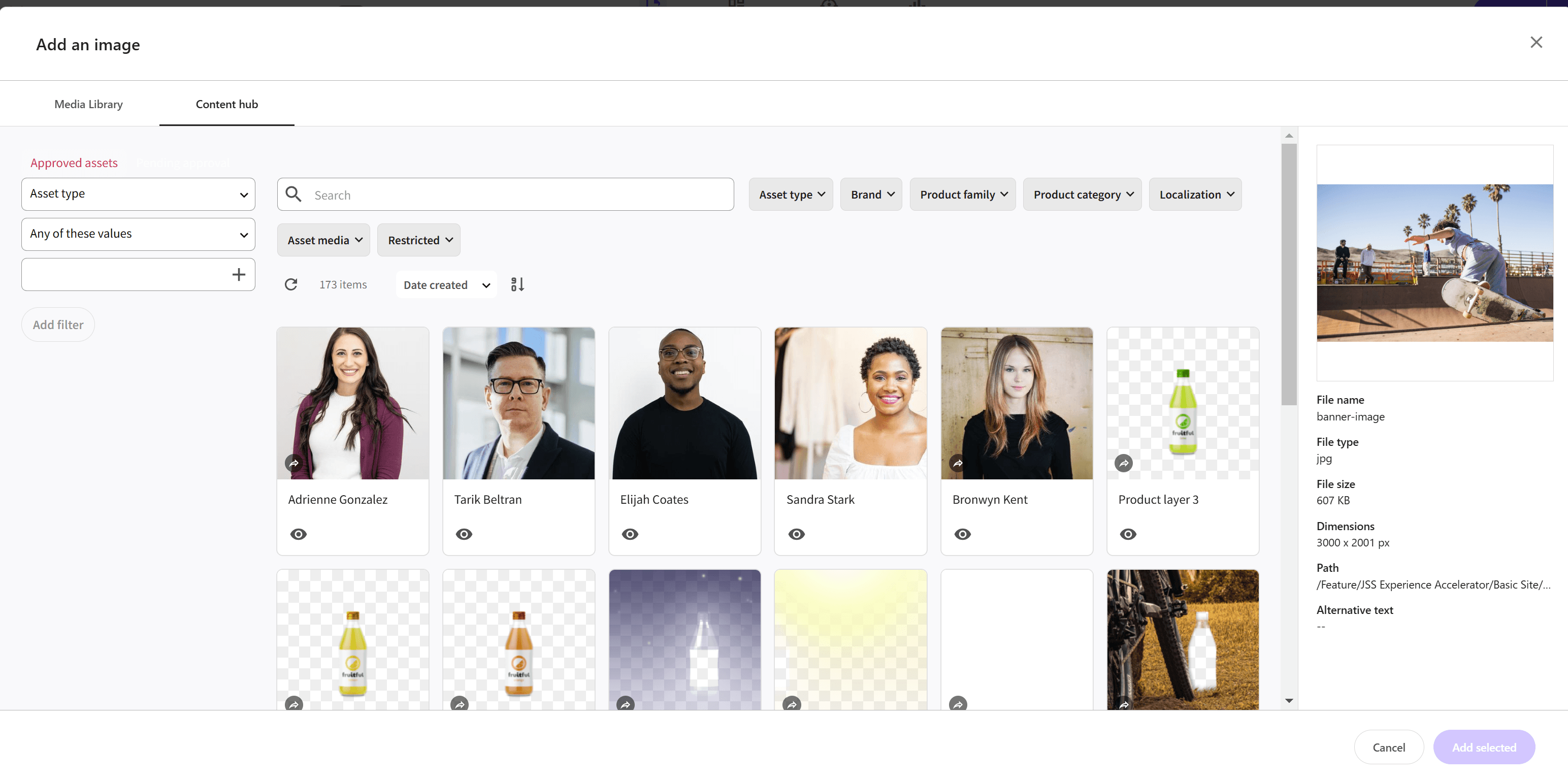
今回は、アカウントを作成してログインができるように設定をしました。SSO が有効になっていて、Content Hub にもアクセスできるようになっている場合は、ログインが表示されることはありません。
Docker
今回はローカルで動作する docker の環境に対して Sitecore Connect for Sitecore Content Hub を有効にしていきます。公式の手順は以下のページで紹介されています。
Content Security Policy の更新
XM Cloud の Docker の環境もクラウドのサーバーと同様に、セキュリティとして iFrame などで管理画面上で利用したいツールをすべて表示できるようにしていません。このため、Content Security Policy に関しての設定を変更する必要があります。
この設定を変更するためのパッチファイルを作成します。今回は local-containers\docker\build\cm\xdts\Web.config.xdt にファイルを作成します。
このファイルを Docker イメージを作成するときに適用するために、local-containers\docker\build\cm\Dockerfile のファイルで以下のように変更を適用します。
これで CSP に関しての変更が出来ました。
環境変数を設定する
続いてローカルで動作する Docker の環境に対して、クラウドの時と同様の設定を追加します。下記の値に関しては、すでに上記で利用している値を設定してください。
上記の値を、docker の cm イメージで利用できるように、local-containers\docker-compose.yml に対して以下の項目を追加します。
これで Connector が有効になります。サンプルサイトの画像をクリックすると、左から2つ目に DAM を利用するアイコンが表示されているのがわかります。
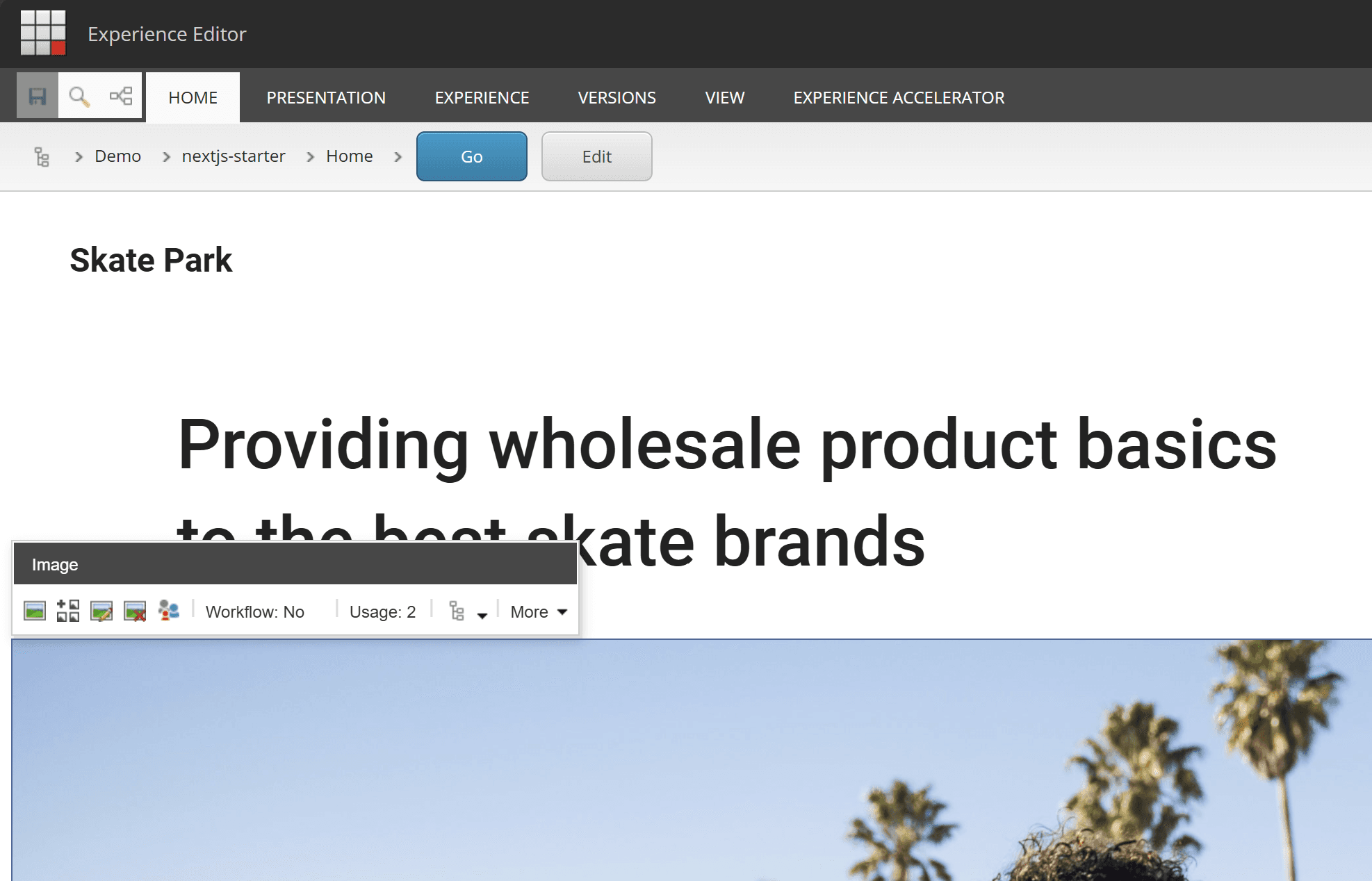
これをクリックした後、エラー画面が表示されます。
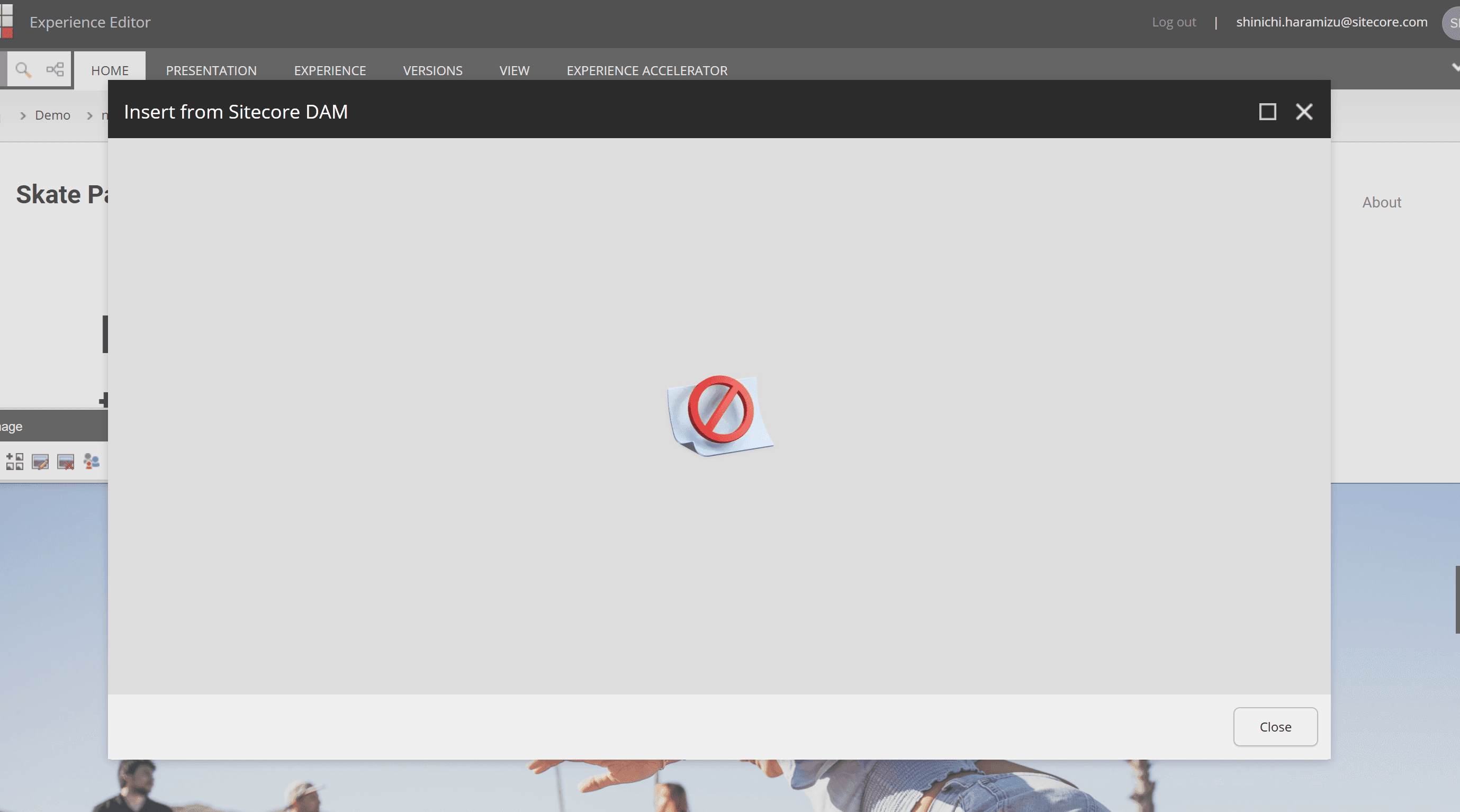
CORS を追加する
上記のエラーが発生する理由は、Content Hub DAM 側の CORS の設定として、Docker のインスタンスが指定されていないためです。そこで、以下の手順で Content Hub の CORS の設定を変更します。
- Content Hub の管理ツールの
Settingsを開きます - PortalConfiguration - CORSConfiguration を開きます
- サイトとして https://xmcloudcm.localhost/ および XM Cloud のインスタンスの URL を追加します
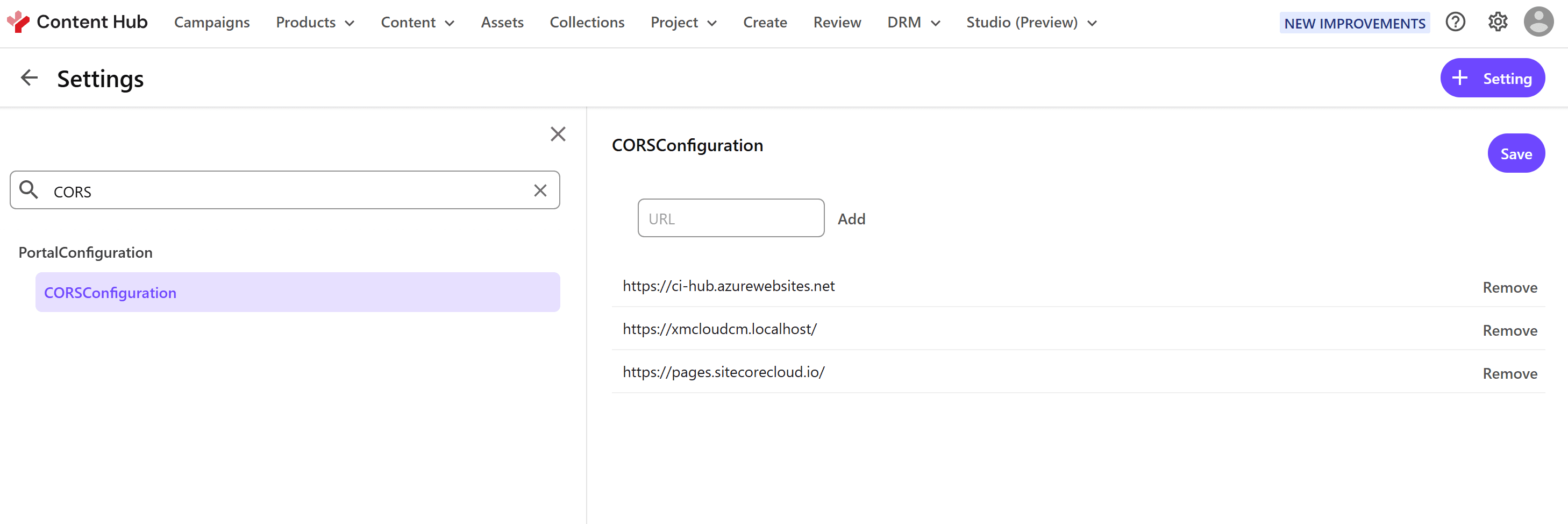
これで設定が完了となります。ログインをすると以下のように DAM の素材を選択できるようになります。